La meilleure alternative au Gestionnaire de licences Solarwinds
2024-11-28 10:49:26 • Déposé à: Liste des meilleurs logiciels PDF • Des solutions éprouvées
La gestion des licences logicielles est une tâche importante qui a un impact énorme sur toute entreprise. De nombreuses solutions d'outils de gestion des licences logicielles sont disponibles sur le marché, et il est important de procéder à des recherches sur les différents types d'outils afin de déterminer lesquels offrent les fonctionnalités dont vous avez besoin.
L'un des meilleurs programmes de gestion des licences est le Gestionnaire de licences Solarwinds. Poursuivez votre lecture pour découvrir comment utiliser le programme et pourquoi il pourrait être l'outil idéal pour votre entreprise.
C'est quoi le Gestionnaire de licences Solarwinds
Le Gestionnaire de licences Solarwinds facilite la mise à niveau et la migration des licences des produits Solarwinds, notamment pour ceux qui exploitent une plateforme d'OS Microsoft .NET. Le Gestionnaire de licences Solarwinds permet de transférer des licences de produits entre différents ordinateurs sans faire appel au service client. Le gestionnaire de licence permet également de passer d'un niveau particulier d'une licence de production à un autre niveau, ou de passer d'une licence d'évaluation à une licence de production.
Veuillez noter que le gestionnaire de licences Solarwinds ne peut pas lui-même être utilisé pour mettre à niveau ou transférer des licences de produits, car les licences de produits sont fournies avec leur propre générateur de licences interne individuel. Il s'agit notamment de Web Help Desk, ipMonitor, Storage Resource Monitor, Database Performance Analyzer, Serv-U FTP Server, Firewall Security Manager, etc. Pour exécuter le gestionnaire de licences, vous devez vous assurer que les produits font l'objet d'une maintenance active. Des conditions préalables clairement indiquées doivent être remplies pour que le gestionnaire fonctionne efficacement. Les facteurs à prendre en compte sont la connectivité, l'emplacement de l'installation, le cadre, le système d'exploitation et le navigateur.
Avantages de l'utilisation du Gestionnaire de licences Solarwinds
Il est certain que les conditions requises seront en place : Le gestionnaire de licences Solarwinds est livré avec des conditions préalables qui doivent être remplies avant l'exécution du gestionnaire. Celles-ci comprennent notamment l'ordinateur de migration, qui est également le siège de l'installation, la connectivité Internet, la version 2.0 .Net Microsoft ou une version plus récente, le système d'exploitation Windows Vista, XP ou une version plus récente et les navigateurs, notamment Firefox 2.0 ou une version plus récente, Internet Explorer 6 ou une version plus récente.
Plus de prise en charge : Le gestionnaire de licences Solarwinds prend désormais en charge iPMonitor 10 et les versions plus récentes. Les licences ipMonitor antérieures peuvent être configurées à la version 10. Cela est possible par le biais du programme de configuration ipMonitor via 'Software Licensing' et 'Park License'.
Une installation correcte est assurée : Il faut veiller à ce que l'installation du gestionnaire de licences Solarwinds ne soit pas mal effectuée. L'installation du gestionnaire de licences sur un PC doit se faire à l'heure et à la date appropriées. Si la date est incorrecte ou si la date du PC est décalée de plus de 24 heures sur l'horloge GMT (Greenwich Mean Time) d'un côté ou de l'autre, la réinitialisation des licences ne sera pas possible.
Désactivation aisée des licences : La désactivation des licences installées se fait facilement via le gestionnaire de licences Solarwinds. Après avoir lancé le gestionnaire de licences, recherchez le produit à désactiver sur le PC et sélectionnez "Désactiver". Une fois la désactivation terminée, la licence peut être réutilisée sur un autre PC.
Réactivation des licences en toute simplicité : La réactivation d'une licence via le gestionnaire de licences Solarwinds est facile une fois que vous vous êtes connecté au système hébergeant la licence du produit. Saisissez les détails de la licence une fois que vous y êtes invité et suivez les instructions pour terminer le processus de réactivation. Une licence désactivée sur un autre PC peut ensuite être affectée à un nouveau système.
Mise à niveau des licences : la mise à niveau des licences installées peut se faire sans effort via le gestionnaire de licences Solarwinds. Une fois le gestionnaire lancé, sélectionnez l'option " Mise à niveau ", qui se trouve en regard d'une licence de produit nécessitant une mise à niveau. Suivez l'assistant d'activation pour terminer la mise à niveau.
Instructions relatives à l'utilisation du Gestionnaire de licences Solarwinds
Si vous estimez que cet outil est celui qu'il vous faut, procédez comme suit pour commencer à utiliser le Gestionnaire de licences Solarwinds :
- Désactiver les licences installées : Sélectionnez le produit qui doit être désactivé sur le PC et cliquez sur 'Désactiver'.
- Réactiver les licences sur un autre système : Accédez au système où la licence du produit sera hébergée et saisissez les détails de la licence comme requis. En suivant les invites, terminez le processus de réactivation.
- Mettre à niveau les licences déjà en service : Après avoir exécuté le gestionnaire de licences Solarwinds, rendez-vous dans la colonne Action et choisissez 'Mise à niveau' sur le produit à mettre à niveau. Suivez l'assistant d'activation pour procéder à cette opération.
- Activer la licence installée : Dans la colonne Action, choisissez 'Activer' à côté des produits spécifiques à enregistrer comme programmes sous licence et utilisez l'assistant d'activation pour finaliser l'activation.
- Synchroniser les licences : Vous pouvez également utiliser le gestionnaire de licences Solarwinds hors ligne si la licence se trouve sur un PC qui ne dispose pas d'une connexion Internet active. Cela nécessite toutefois de synchroniser la licence installée avec le portail client Solarwinds. Pour ce faire, exécutez le gestionnaire de licences, choisissez le produit dont la licence doit être synchronisée et sélectionnez 'Synchroniser'. Choisissez 'Synchroniser' une fois de plus dans la boîte de dialogue de synchronisation des licences qui s'ouvre.
- Corriger tout problème de connexion au serveur de licences : Il arrive que la connexion à un serveur de licences ne soit pas possible à partir de n'importe quelle version du gestionnaire de licences Solarwinds. Dans la plupart des cas, cela signifie qu'il y a un problème de communication entre le système d'exploitation, les modules d'exécution et la connectivité Web. Les entraves à la communication sont notamment les problèmes de DNS, la connectivité Internet nulle et l'accès direct à Internet nul, les problèmes de pare-feu ou d'antivirus ou encore les problèmes liés au cadre .NET et à l'environnement d'exécution.
Pourquoi PDFelement est la meilleure alternative au Gestionnaire de licences Solarwinds
Le Gestionnaire de licences Solarwinds est une solution intéressante, mais il convient de souligner que PDFelement peut également constituer un excellent outil de gestion des licences.
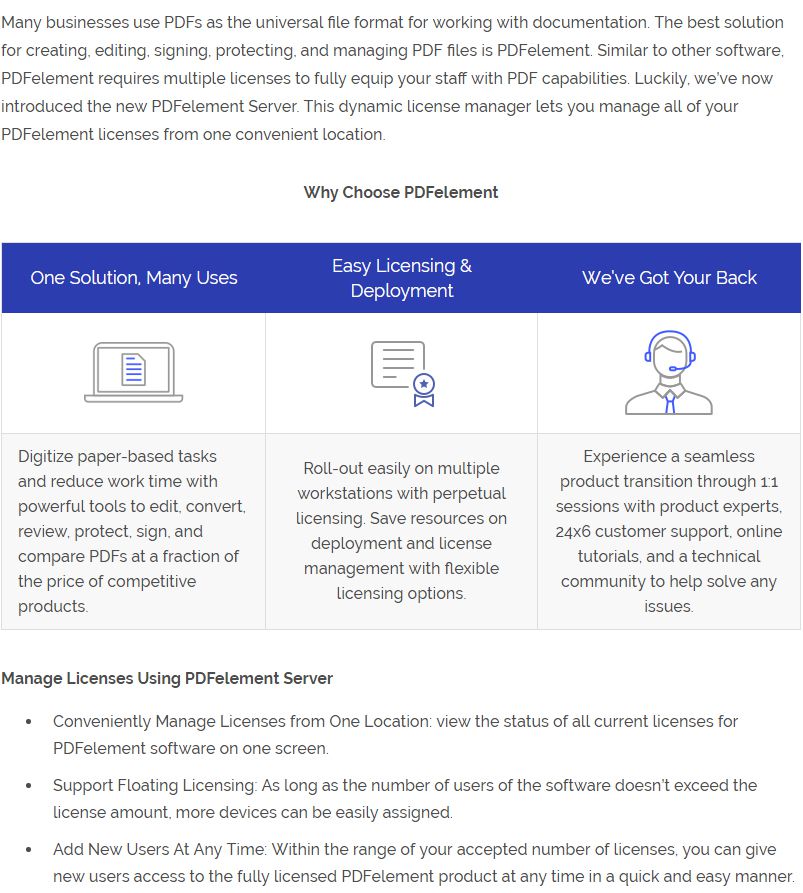
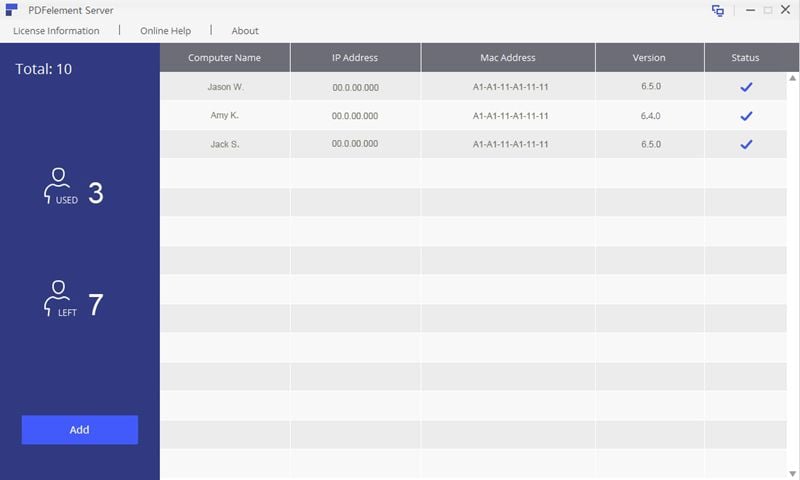
Télécharger gratuitement ou Acheter PDFelement maintenant!
Télécharger gratuitement ou Acheter PDFelement maintenant!
Acheter PDFelement maintenant!
Acheter PDFelement maintenant!

Clara Durand
chief Rédaction
Évaluation4.5(105participant)